Cómo saber qué aplicaciones están consumiendo tu RAM en Windows 10
Junto con el espacio en disco, la RAM es sin duda uno de los elementos más vitales de un ordenador. La debemos monitorear para utilizarla de manera óptima e inteligente.
Es importante mantener la RAM siempre bajo vigilancia para detectar programas que abusen de ella. La forma de controlar este elemento es fácil y accesible desde una función nativa de Windows 10, por lo que no tenemos que descargar software adicional.
La mala gestión de la RAM puede provocar pérdidas de rendimiento en cualquier sistema operativo. En Windows, esta situación no es diferente, y el sistema en sí cuenta con herramientas a bordo para monitorizar esto de manera eficiente.
Microsoft nos ayuda con información sobre el uso de la RAM
Por supuesto, a veces surgen aplicaciones que se comportan mal y que pueden consumir más memoria RAM de lo esperado. Para detectarlas, ejecuta el Administrador de tareas (CTRL + SHIFT + ESC), donde encontrarás toda la información necesaria.
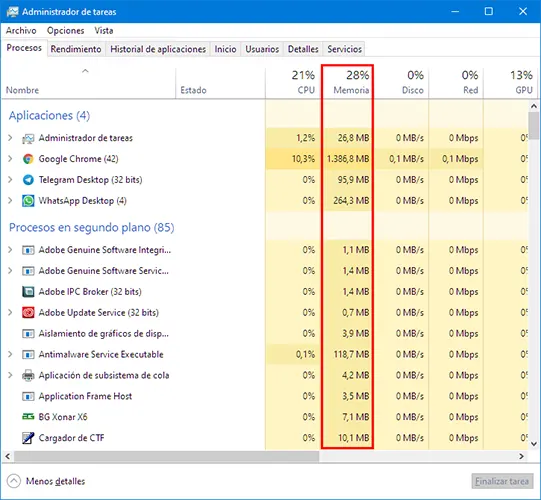
En la pestaña Procesos, verás información sobre los procesos que se están ejecutando. Una de estas columnas, llamada Memoria, tiene lo que estás buscando. Esta columna revela los consumos de RAM que cada programa y proceso están haciendo.
Saber qué aplicaciones consumen memoria RAM en Windows 10
Para detectar programas que están usando mucha RAM, solo tienes que clasificar el consumo de memoria de los procesos en orden descendente. Para ello, solo debes hacer clic en la columna Memoria y los datos se organizarán de forma automática.
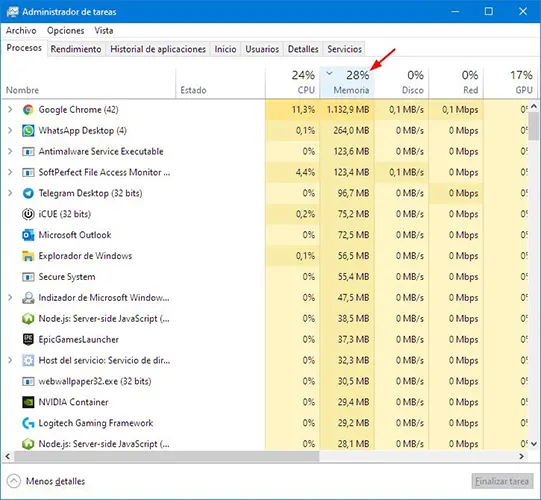
Con la lista de consumos ordenada, ahora es más fácil detectar qué aplicación está haciendo un uso indebido de la memoria RAM.
El siguiente paso es, lógicamente, detener esas aplicaciones; incluso considera eliminarlas. Si se trata de algun programa esencial, debes tener en cuenta que, cada vez que lo utilices, tendrá un impacto negativo en Windows.
Conclusión
Si quieres que el rendimiento de Windows sea óptimo y no vaya lento, es importante controlar elementos como la RAM, el espacio de almacenamiento y el uso de la CPU.
Estos elementos son los que permiten que tu ordenador funcione y si dejamos que algunas aplicaciones tomen el control absoluto de ellos, el rendimiento de Windows puede verse afectado.
Si te ha gustado Cómo saber qué aplicaciones están consumiendo tu RAM en Windows 10 y te gustaría seguir leyendo contenido similar, puedes visitar la categoría Windows. ¡Y no olvides dejar un comentario 🤗!
Deja una respuesta
Podría interesarte